Mit dem externen Anwendungsprogramm 'GROWL' können Benachrichtigungsfenster (Sprechblasen), die in Windows unten rechts im Tray angezeigt werden, angepasst werden (z. B. dass die Nachricht stehen bleibt und nicht nach x Sekunden wieder verschwindet, oder die Farbe des Fensters usw.).
GROWL gibt es derzeit nur in der Sprach 'englisch' für das Betriebssystem Windows bzw. für den MAC. |
Die Reihenfolge der Installation ist wichtig. Zuerst GROWL installieren und dann die AMPAREX Schnittstelle dazu einrichten. |
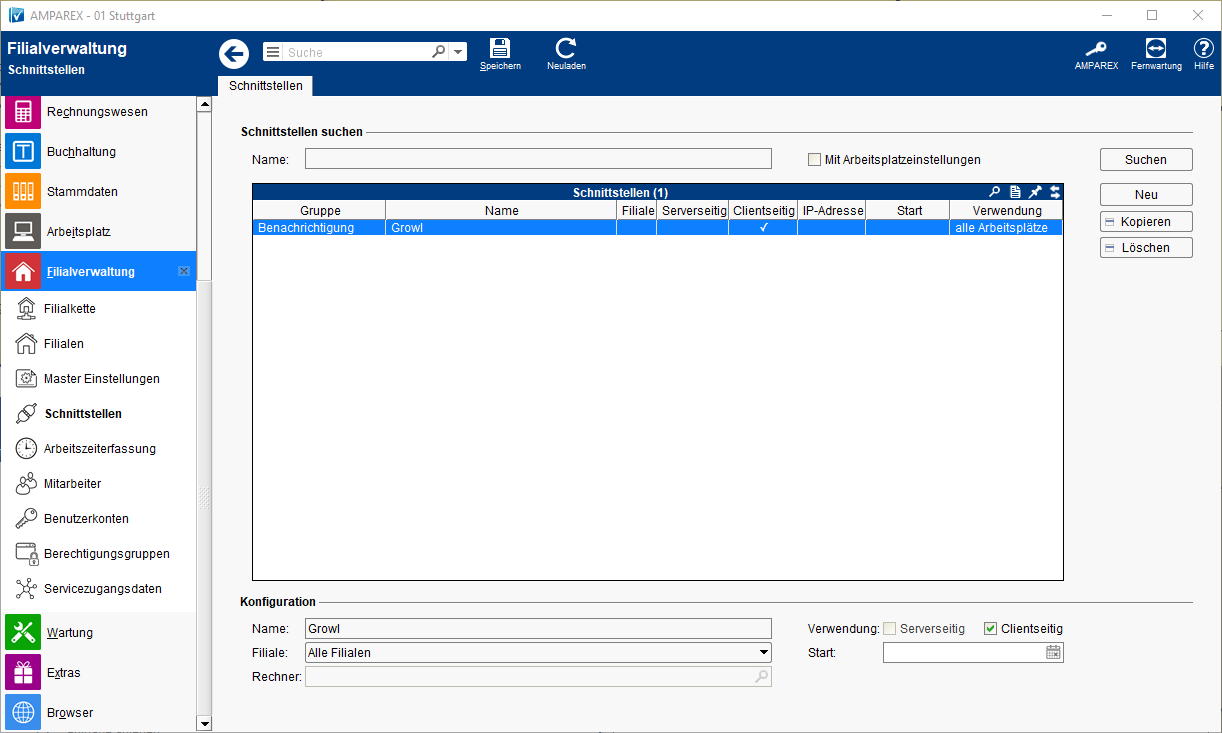
(LEERZEILE NICHT LÖSCHEN)
Schnittstellen suchen
| Feld | Beschreibung |
|---|---|
| Zeigt nur über Arbeitsplatzeinstellungen konfigurierte Schnittstellen an (siehe auch → Schnittstellen | Arbeitsplatz). |
Konfiguration
| Feld | Beschreibung |
|---|---|
| Filiale | Sie können über den Punkt Filiale den Service so einschränken, dass nur eine Filiale diesen Service nutzen darf - ist keine ausgewählt, darf jede Filiale den Service nutzen. |
| Rechner | Mit der oben genannten Option 'Mit Arbeitsplatzeinstellungen' wird der Name des Arbeitsplatzrechners angezeigt, wenn die Schnittstelle über die Arbeitsplatzeinstellungen an einem gewünschten Computer eingerichtet wurde (siehe auch → Schnittstellen | Arbeitsplatz). Wird die Schnittstelle über die Filialverwaltung eingerichtet, darf jeder Computer der Filialkette die Schnittstelle nutzen. |
| Verwendung |
|
| Start | Angabe eines Startdatums, ab wann die Schnittstelle in AMPAREX automatisch freigeben werden soll. Bleibt das Feld leer, ist die Schnittstelle sofort einsatzbereit. |
(LEERZEILE NICHT LÖSCHEN)
Siehe auch ...
(LEERZEILE NICHT LÖSCHEN)